Menu van de lichttafel¶
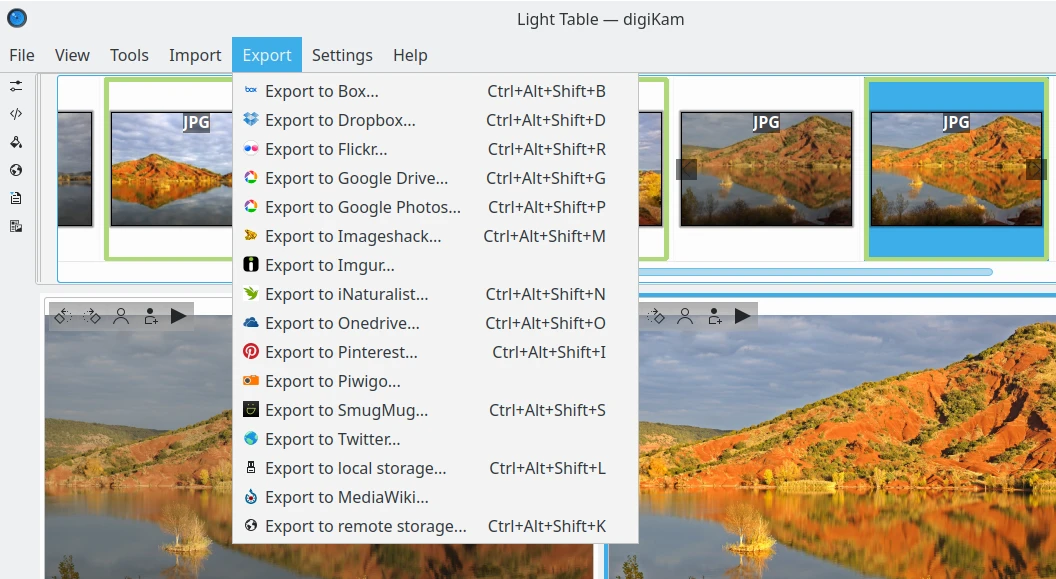
Het menu van de lichttafel van digiKam¶
Tip
Na omschakelen naar Modus volledig scherm Ctrl+Shift+F of wanneer Menubalk verbergen Ctrl+M gebruikt, zal het hoofdmenu rechts op de werkbalk beschikbaar zijn met de Hamburgerknop ![]() .
.
Het menu Bestand¶
Bestand ‣ Eerste Ctrl+Home
Eerste item in de miniaturenbalk selecteren.
Bestand ‣ Terug PgUp
Item links van de huidige in de miniaturenbalk selecteren.
Bestand ‣ Verder PgDown
Item rechts van de huidige in de miniaturenbalk selecteren.
Bestand ‣ Laatste Ctrl+End
Laatste item in de miniaturenbalk selecteren.
Bestand ‣ Op links Ctrl+L
Het nu geselecteerde item uit de miniaturenbalk naar het linker voorbeeldpaneel laden.
Bestand ‣ Op rechts Ctrl+R
Het nu geselecteerde item uit de miniaturenbalk naar het rechter voorbeeldpaneel laden.
Bestand ‣ Bewerken F4
Opent de geselecteerde afbeelding in de Afbeeldingsbewerker van digiKam.
Bestand ‣ Met standaard toepassing openen Meta+F4
Opent het geselecteerde item in zijn standaard toepassing volgens het MIME-type ingesteld in uw bureaublad.
Bestand ‣ Item uit lichttafel verwijderen Ctrl+K
Het nu geselecteerde item in de miniaturenbalk uit de Lichttafel verwijderen.
Bestand ‣ Alle item uit lichttafel verwijderen Ctrl+Shift+K
Alle items van de miniaturenbalk uit de lichttafel verwijderen.
Bestand ‣ Naar prullenbak verplaatsen Del
Verplaats de huidige afbeelding uit het huidige album naar de prullenbak.
Notitie
Om een bestand Definitief te verwijderen, gebruik Shift+Del
Bestand ‣ Sluiten Ctrl+W
Lichttafel van digiKam sluiten.
Het menu Beeld¶
De optie Modus volledig scherm is hetzelfde item beschikbaar in het Hoofdvenster.
De optie Diapresentatie is hetzelfde item beschikbaar in het Hoofdvenster.
De optie Presentatie is hetzelfde item beschikbaar in het Hoofdvenster.
De optie OpenGL afbeeldingenviewer is hetzelfde item beschikbaar in het Hoofdvenster.
Beeld ‣ Synchroniseren Ctrl+Shift+Y
De linker en rechter voorbeeldpanelen synchroniseren tijdens bekijken van inhoud van afbeeldingen (Zwenken en zoomen).
Beeld ‣ Op paar Ctrl+Shift+P
Geselecteerd item uit miniaturenbalk in het linker voorbeeldpaneel openen en het volgende item uit de miniaturenbalk in het rechter voorbeeldpaneel.
Beeld ‣ Linker paneel
Dit Menu-item bevat alle opties om zoomniveau te wijzigen in het linker voorbeeldpaneel. Beschikbare keuzes zijn:
Inzoomen Ctrl++
Uitzoomen Ctrl+-
Zoomen tot 100% Ctrl+..
Passend in venster Ctrl+Alt+E.
Beeld ‣ Rechter paneel
Dit menu-item bevat alle opties om zoomniveau te wijzigen in het rechter voorbeeldpaneel. Beschikbare keuzes zijn:
Inzoomen Ctrl+Shift++.
Uitzoomen Ctrl+Shift+-.
Zoomen tot 100% Ctrl+Shift+..
Passend in venster Ctrl+Shift+E.
De optie Kleurbeheerde weergave is hetzelfde item beschikbaar in het Hoofdvenster.
Het menu Hulpmiddelen¶
Zie beschrijving in de sectie Hoofdvenster over plug-ins voor importeren.
Het menu Importeren¶
Zie beschrijving in de sectie Hoofdvenster over plug-ins voor importeren.
Het menu Exporteren¶
Zie beschrijving in de sectie Hoofdvenster over plug-ins voor exporteren.
Het menu Instellingen¶
Zie beschrijving in de sectie Hoofdvenster.
Het menu Help¶
Zie beschrijving in de sectie Hoofdvenster.